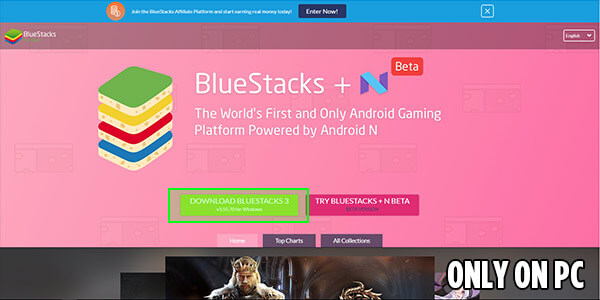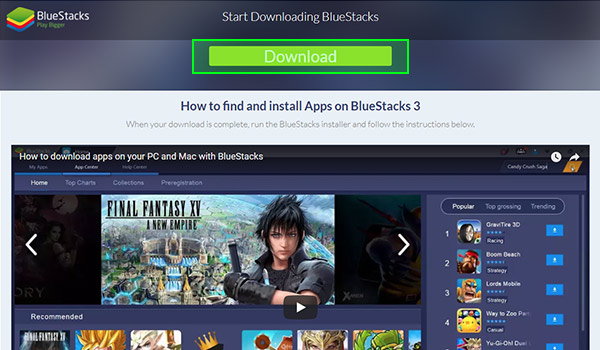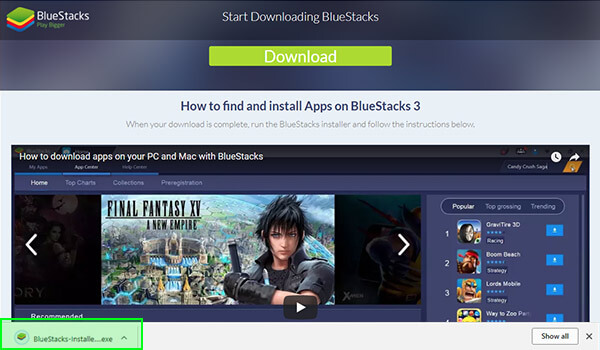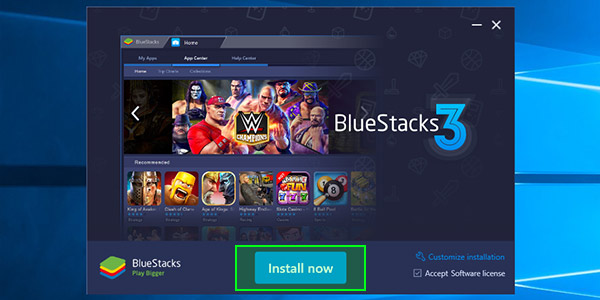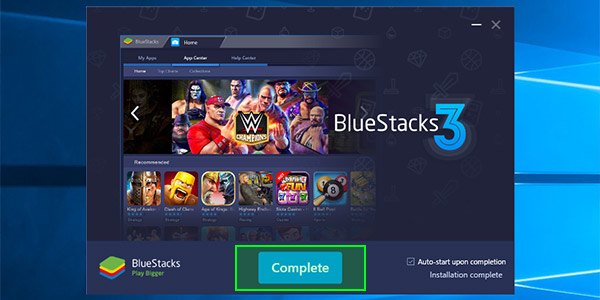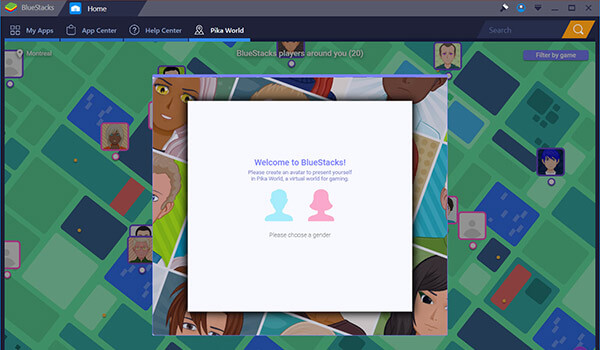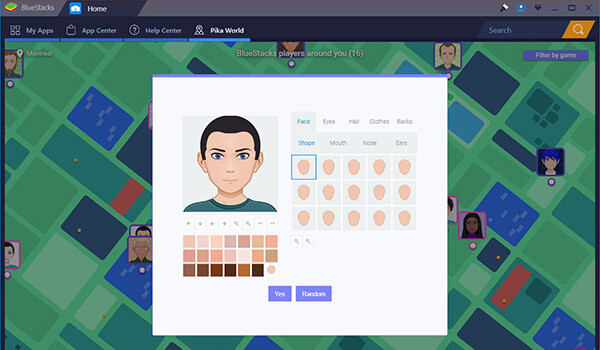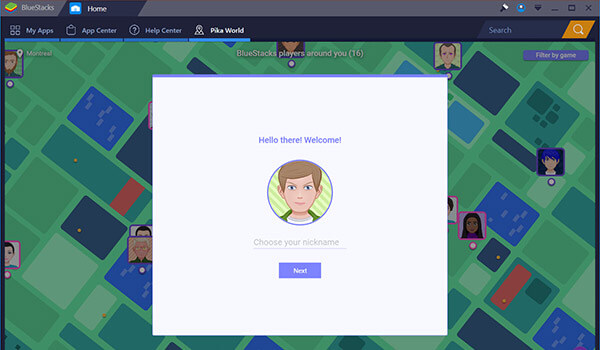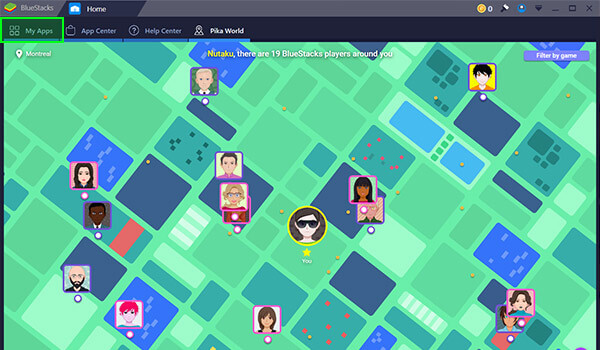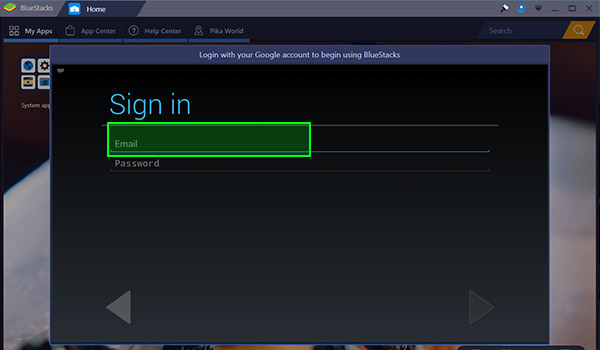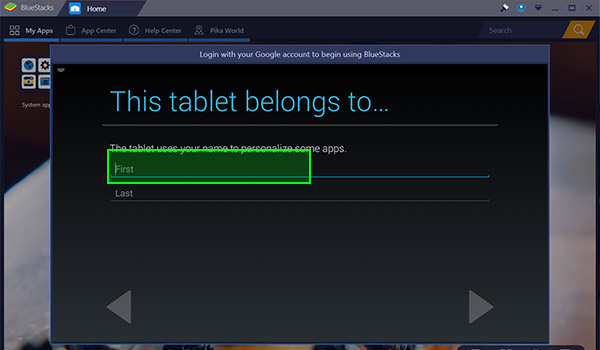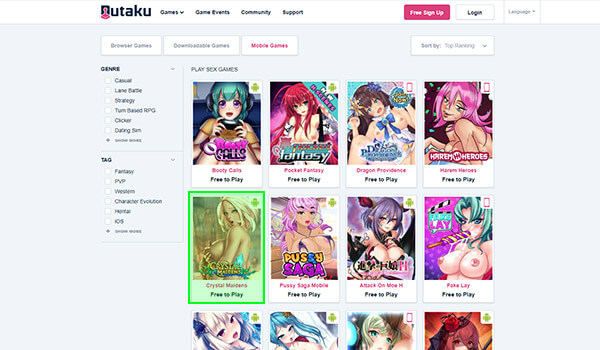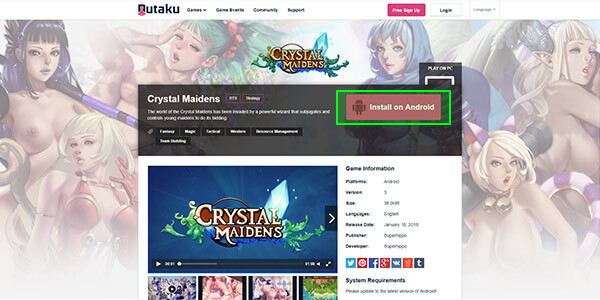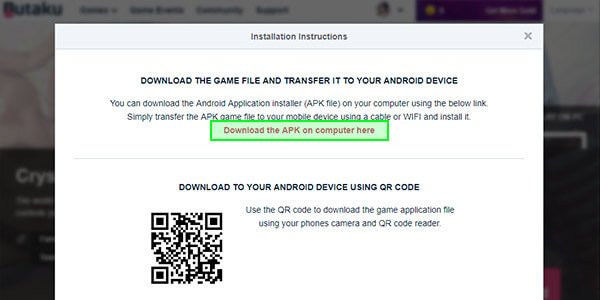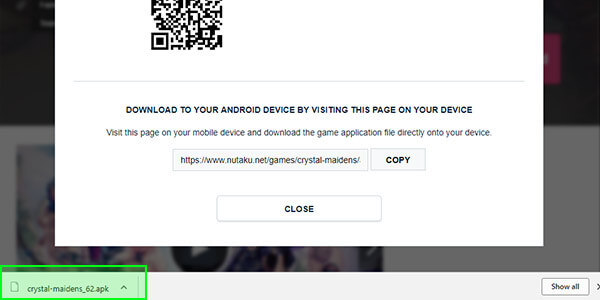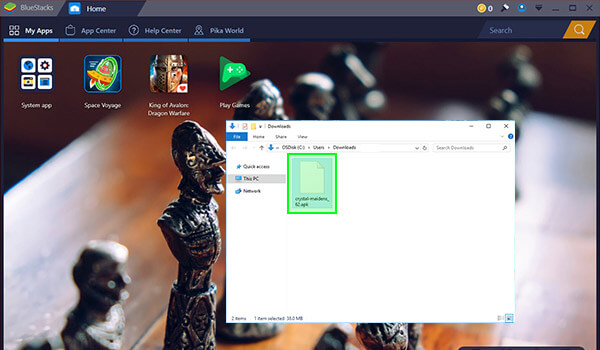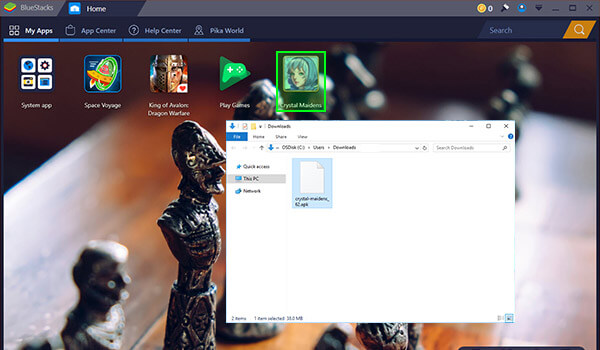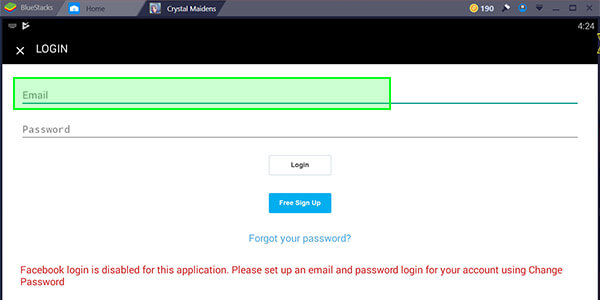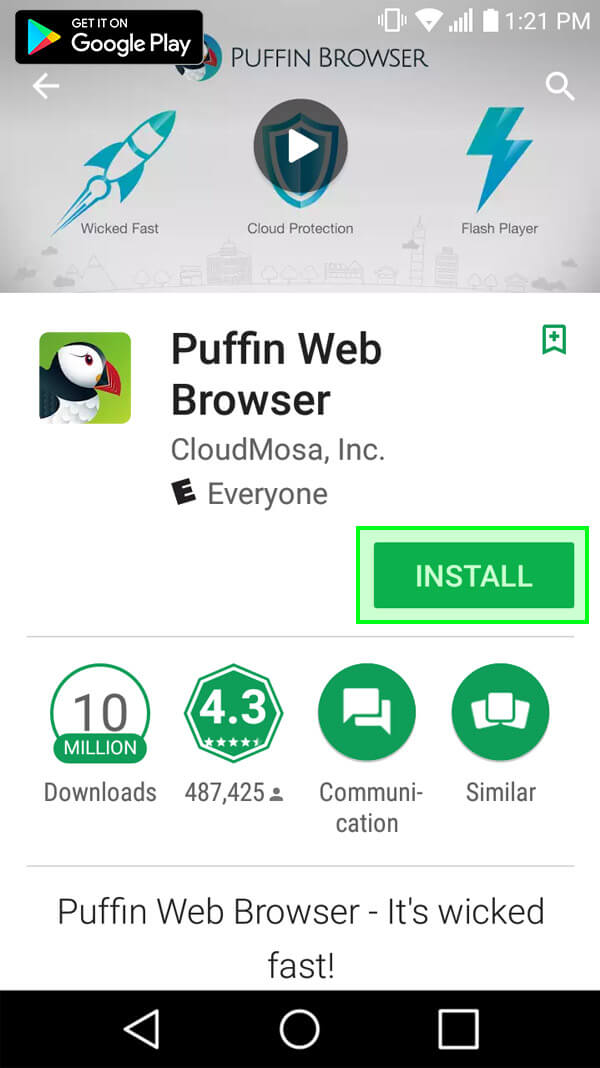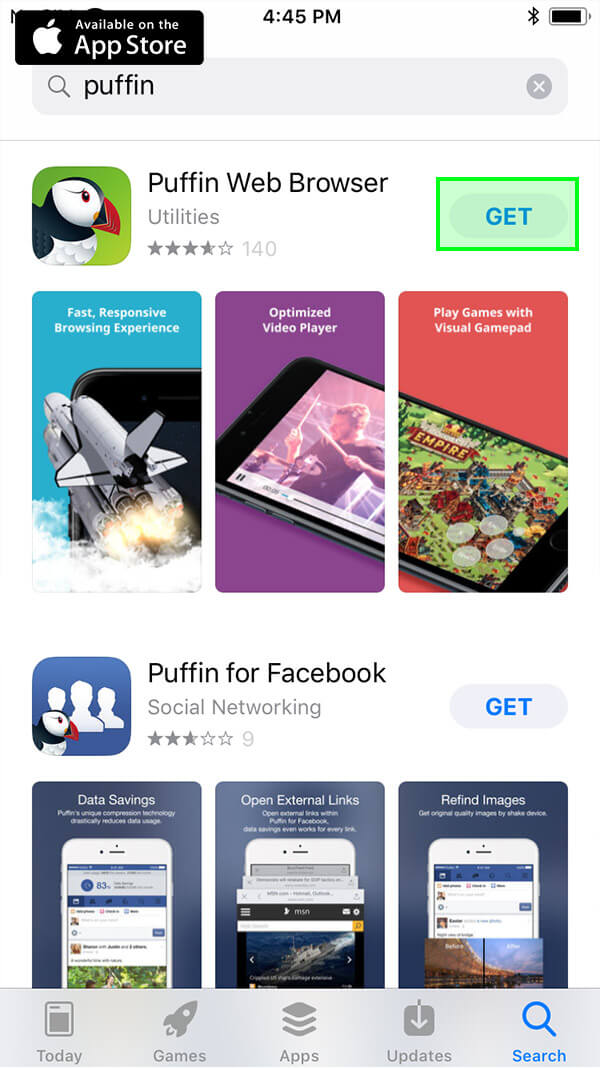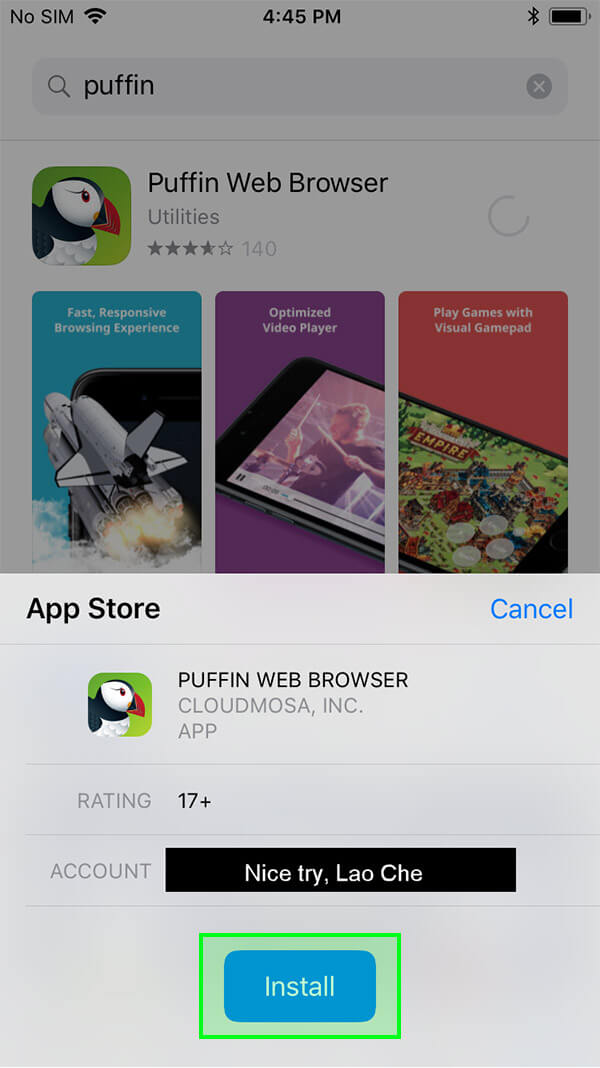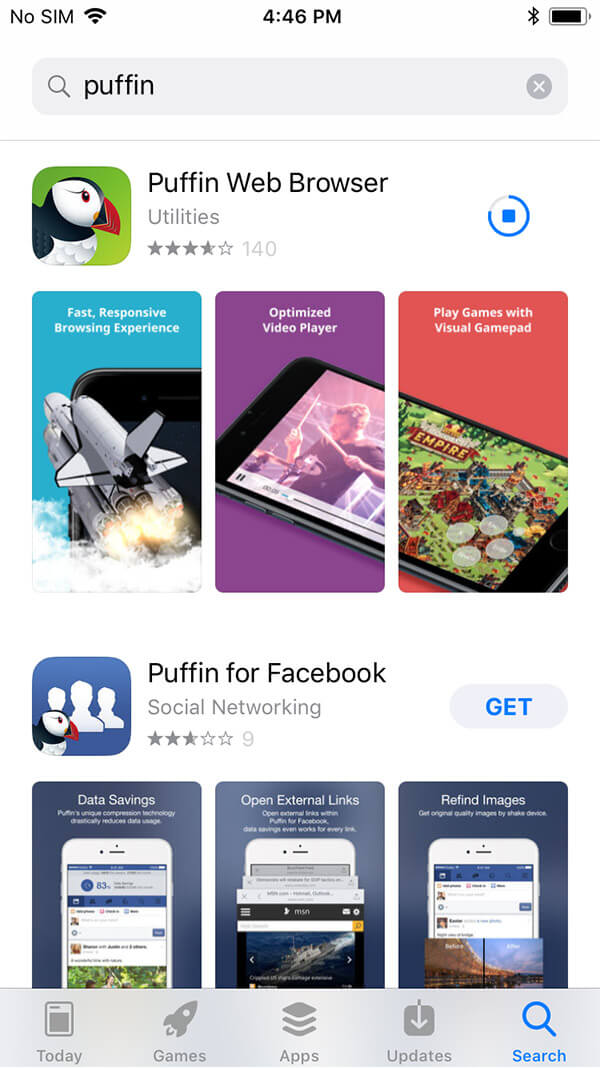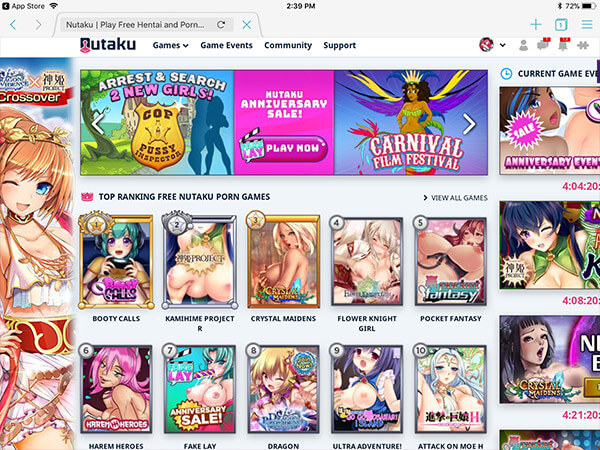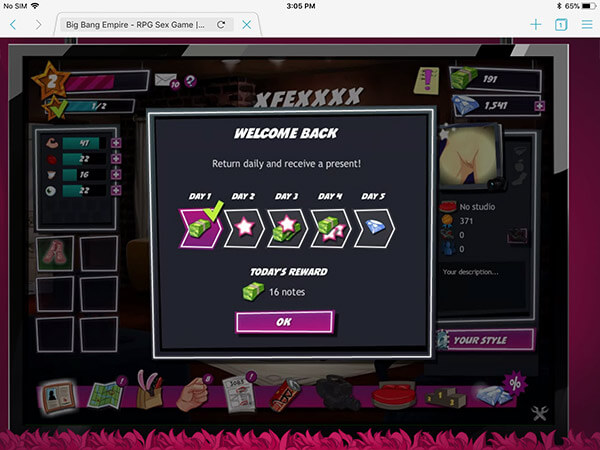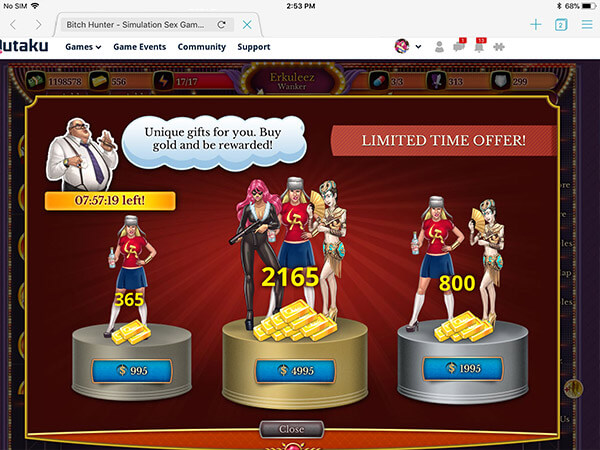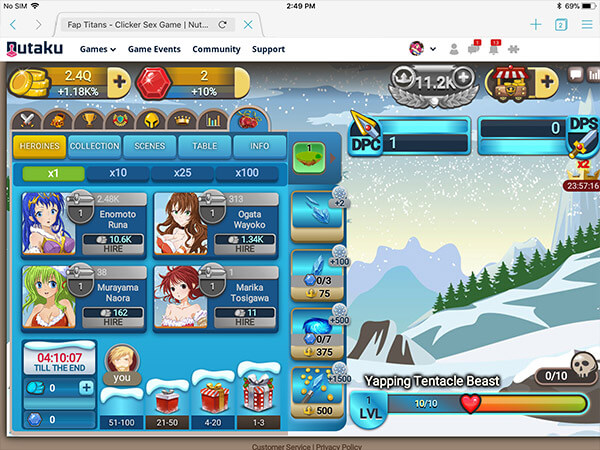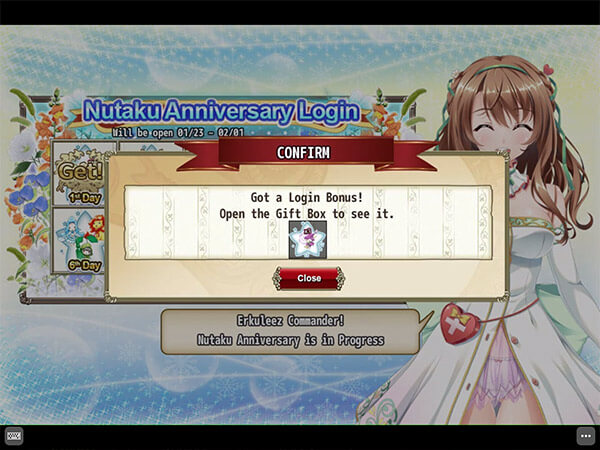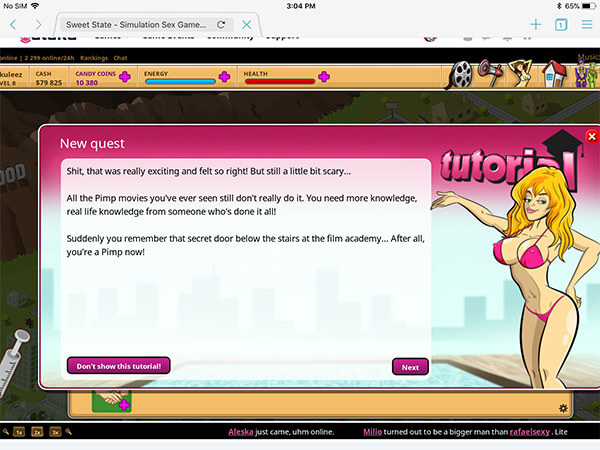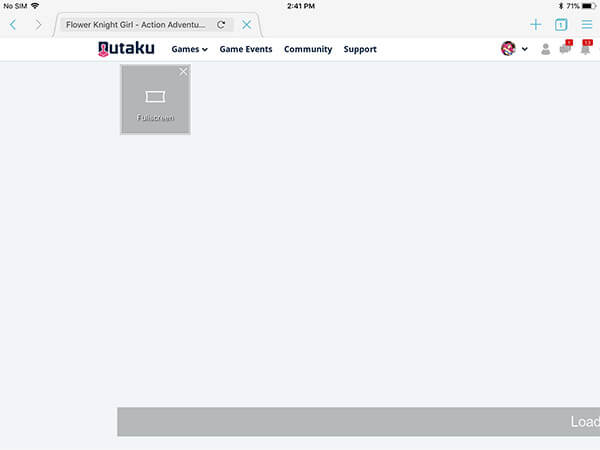Hacks de juegos multiplataforma de Nutaku

- Nutaku
- 2018/02/09
Hola Nutakrew,
Esperamos que estés bien y disfrutes de tus juegos favoritos. Hablando de juegos favoritos, queríamos hacer una publicación sobre cómo puedes jugarlos multiplataforma. Estos consejos te permitirán jugar juegos móviles en tu escritorio y viceversa. Comenzaremos el tutorial con BlueStacks, seguido de Puffin Browser. A partir de ahí, puede elegir qué producto multiplataforma funciona mejor para usted.
BlueStacks está disponible solo para PC, aunque las iteraciones anteriores tenían soporte para Mac, las versiones actuales no. Antes de comenzar, necesitará privilegios de administrador para instalar BlueStacks en su computadora.
Cómo jugar juegos de Android en tu PC
- Vaya a https://www.bluestacks.com/ utilizando el navegador web que prefiera.
- Seleccione "DESCARGAR BLUESTACKS 3" en la página de inicio.

- Haga clic en el botón "Descargar"

- Ejecute el instalador desde la ubicación donde se descargó. La mayoría de los navegadores mantendrán un ícono de acceso rápido de los archivos descargados recientemente, pero algunos navegadores más antiguos pueden requerir que busque su carpeta de descarga manualmente.

- Seleccione "Instalar ahora" en el indicador del instalador.

Deberá asegurarse de que se haya marcado "Aceptar licencia de software". Tenga en cuenta que si su antivirus marca BlueStacks, tendrá que crear una excepción para que se ejecute. (La creación de excepciones varía de un antivirus a otro, y debe investigarse en línea antes de intentarlo). Asegúrese de hacer clic en el botón "Completar" para finalizar la instalación.
- Inicie Bluestacks y siga el proceso de creación de la cuenta Bluestacks. Esto no debería llevar más de unos minutos, suponiendo que desee personalizar su avatar.



- Seleccione "Mis aplicaciones" en la barra de navegación de Bluestacks Home

- Se le pedirá que inicie sesión con su cuenta de Google. Si no tiene uno, tendrá que crear uno. Debe aceptar las Condiciones de servicio, la Política de privacidad y las Condiciones de servicio de Google Play.

- Avanza a través de la pantalla de Opciones de Google e ingresa un nombre en "Esta tableta pertenece a ..."

- Una vez que se haya configurado BlueStacks, navegue a Nutaku.net usando su navegador web e inicie sesión. Una vez que haya iniciado sesión, navegue a la página de Juegos móviles y seleccione cualquiera de los juegos que tienen el ícono de Android en la esquina superior derecha

- Para este ejemplo, usaremos Crystal Maidens . "Seleccione Instalar en Android" para abrir el Modal de Android

- Haga clic en "Descargar el APK en la computadora aquí" en el Modal de Android

y el archivo APK (aplicación de Android) se descargará en su directorio de descarga predeterminado
- Navega a la carpeta que contiene el archivo APK descargado. Arrastra el archivo y suéltalo en Bluestacks

- Haz doble clic en el icono del juego para iniciarlo.

- Ingrese la dirección de correo electrónico que utilizó para registrarse en Nutaku, así como su contraseña para completar el proceso de inicio de sesión. Tenga en cuenta que el inicio de sesión de Facebook no se puede utilizar para acceder a las aplicaciones de Android.

Cómo jugar juegos de navegador de PC en dispositivos móviles usando Puffin
Puffin Browser es una aplicación disponible en la tienda Google Play, así como en la App Store de Apple, que permite a los usuarios móviles emular un dispositivo de escritorio. Con este navegador, los usuarios podrán jugar en sus dispositivos móviles juegos que de otro modo no podrían jugar. Tenga en cuenta que el sitio web de Nutaku no está optimizado para Puffin Browser, y puede haber algunos errores de diseño presentes en el sitio.
Instrucciones de Android:
- Abra la aplicación Google Play en su dispositivo Android.
- Busque el navegador web Puffin. Para asegurarse de que esté instalada la aplicación adecuada, asegúrese de que el autor de la aplicación sea CloudMosa, Inc.

- Haga clic en "Instalar" y espere a que finalice la descarga y se verifique la instalación. Tenga en cuenta que debe haber suficiente espacio libre en el dispositivo para instalar la aplicación.
- Abra el navegador Puffin desde el menú de la aplicación de Android o el acceso directo que se creó.
Instrucciones para dispositivos móviles iOS:
- Abra la aplicación App Store en su dispositivo móvil iOS.
- Busque Puffin Web Browser en la barra de búsqueda y haga clic en el botón "Obtener".

- Es posible que se le solicite que autorice la compra para su cuenta. Acepte e instale la aplicación.

- La aplicación se descargará en su dispositivo siempre que haya suficiente espacio libre

- Abra el navegador Puffin desde el acceso directo creado en su dispositivo.
Instrucciones generales para frailecillos:
- Cuando se haya iniciado el navegador Puffin, navegue hasta Nutaku.net . Tenga en cuenta que mostrará la versión de escritorio del sitio, no el sitio móvil.

- Seleccione cualquiera de los siguientes juegos de escritorio basados en navegador para jugar:
Imperio del Big Bang
Cazador de perras
Titanes fap
Chica Caballero de las Flores
Dulce estado
- Una vez que haya seleccionado el juego que le gustaría jugar, podrá notar que todos los juegos anteriores tienen la opción de jugar en pantalla completa. Recomendamos encarecidamente esta opción, ya que cambiará el tamaño de la ventana del juego a la pantalla de su dispositivo, lo que generalmente brindará una mejor visualización.